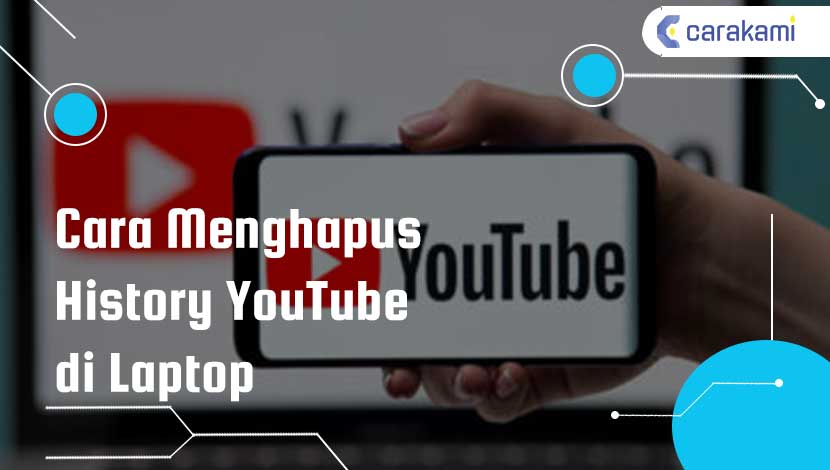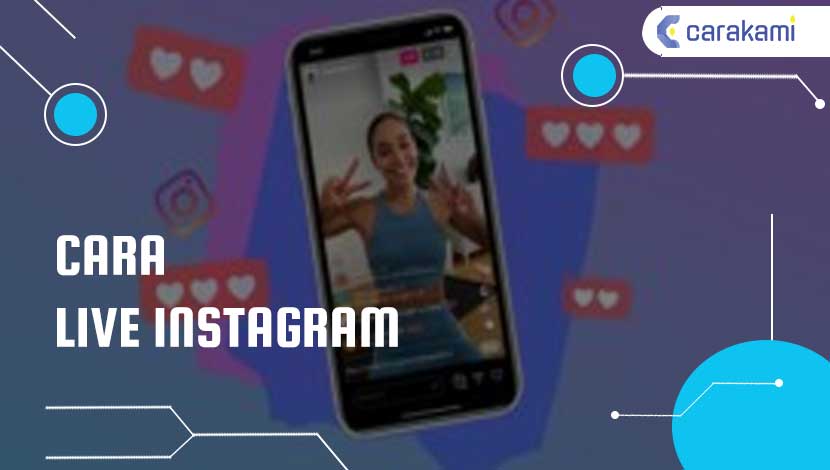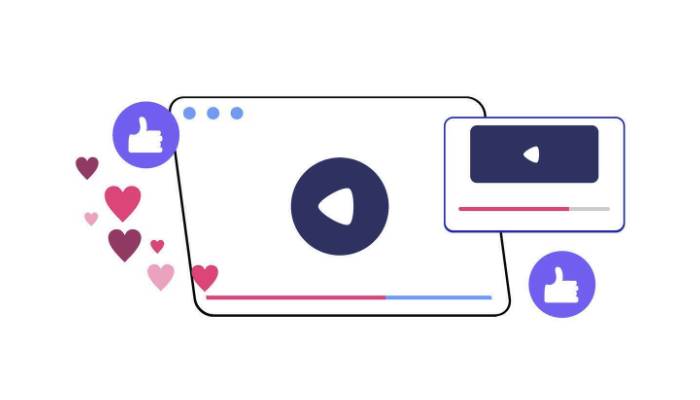Logo merupakan identitas suatu perseroan, perorangan atau bisnis.
Menggunakan mentahan Logo nama keren Pixellab tentunya akan memudahkan dalam membuatnya.
Sehingga tidak perlu mendesain dari awal, cukup masukkan nama dan langsung menjadi logo yang menarik dan terlihat profesional, dan tidak mungkin, akan lebih terlihat berbeda.
Membuat sebuah logo nama baik untuk keperluan bisnis dan personal branding menjadi hal yang sangat penting.
Ingin tahu bagaimana cara membuat logo khususnya di aplikasi Pixellab ? maka bisa simak bahasan dalam artikel berikut.
Tentang Pixellab
![]()
Pixellab yaitu sebuah aplikasi editing yang bisa dikombinasikan foto atau gambar dan teks, kamu bisa menemukan berbagai pilihan untuk kustomisasi teks di dalamnya.
Mulai dari pilihan font yang lengkap, desain 3 dimensi dan beberapa efek menarik lain, karena itu banyak yang membuat logo menggunakan Pixellab.
Aplikasi dari Imagin Studio ini memiliki cukup banyak fitur dan digemari banyak penggunanya, ditambah lagi dengan ukurannya yang cukup sangat mudah hanya 17 MB saja.
Selain beragam kustomisasi teks, ukurannya yang kecil, Pixellab juga memiliki tampilan yang sederhana.
Jadi aplikasi ini memang dibuat untuk yang ingin membuat logo tapi kurang mampu menggunakan aplikasi editing.
Adapun sejumlah fitur di dalamnya seperti untuk menambahkan teks dengan banyak pilihan font , warna, efek, import image, draw, membuat backgound baru, menghapus background, create meme, save as project untuk menyimpan project yang belum selesai dan sebagainya.
Download Mentahan Logo Nama Keren
Nah buat yang ingin membuat logo nama seperti untuk foto profil di sosial media, untuk membuat logo guild atau bahkan untuk membuat logo bisnis maka bisa memanfaatkan mentahan yang akan dibagikan ini.
Kamu hanya perlu mengeditnya menggunakan Pixellab di perangkat, menggunakan mentahan project.
Sementara untuk link mentahan logo racing dan juga logo esport yang bisa kamu dapatkan melalui link dari internet yang menyediakan lebih lengkap.
Simak beberapa langkah di bawah ini untuk membuat logo 3D menggunakan aplikasi Pixellab:
- Download aplikasi Pixellab di PlayStore.
- Unduh bahan logo.
- Buka aplikasi Pixellab yang sudah di pasang di perangkat yang digunakan.
- Dan hapus teks dengan cara klik ‘New Text’, lalu klik ‘Hapus’.
- Klik ‘+’ – pilih ‘from gallery’, untuk mengambil gambar metal background dari bahan logo yang sudah disiapkan sebelumnya.
- Lalu cari gambar metal-background.
- Dan klik centang.
- Untuk mengubah ukuran metal-background, klik ‘Lapisan’ pilih ‘image size’.
- Dan ubah preset dari custom menjadi Youtube thumbnail.
- Tambahkan gambar background dari bahan.
- Lalu klik ‘+’ – pilih ‘from gallery’.
- Dan cari gambar background.
- Klik centang.
- Untuk menyesuaikan ukuran gambar background dengan metal-background, klik ‘segi enam’ dan pilih ‘relative size’.
- Aktifkan enable, dan naikkan ukuran width menjadi 100% dan klik centang.
- Tambahkan gambar splash dari bahan.
- Klik ‘+’ – pilih ‘from gallery’.
- Cari gambar splash.
- Klik centang.
- Atur letak dan ukuran gambar splash sesuai kebutuhan.
- Tambahkan teks, klik ‘+’ – pilih ‘text’.
- Untuk mengetik teks, klik ‘A’ – pilih ‘Edit’.
- Tulis teks, dan klik ok.
- Untuk ubah font pada teks, klik ‘A’ – pilih ‘font’.
- Pilih jenis font, dan klik oke.
- Perbesar dan posisikan teks sesuai kebutuhan.
- Untuk memberi garis tepi di teks, pilih ‘A’ – pilih ‘stroke’.
- Dan aktifkan enable, dan naikkan nilai width stroke menjadi 35.
- Untuk memberikan teks tampilan gambar background, maka klik ‘A’ – pilih ‘texture’.
- Klik tambah gambar.
- Cari gambar background dan klik centang.
- Dan klik centang.
- Dan aktifkan enable, dan naikkan nilai scale menjadi 145%.
- Buka ‘Layer’ dan klik daftar.
- Centang semua layer dan klik ‘gabungkan’.
- Klik ‘Layer’ untuk menutup.
- Untuk hapus warna hitam, klik ‘segi enam’ – pilih ‘eraser color’.
- Aktifkan enable, dan klik icon warna.
- Pilih warna hitam, dan klik centang.
- Untuk memberikan shadow pada logo, klik ‘segi enam’ – pilih ‘shadow’.
- Aktifkan enable.
- Dan ubah nilai blur menjadi 8, offset x menjadi -7, dan offset y menjadi 6. Lalu klik centang.
- Untuk tambahkan efek timbul di logo, klik ‘segi enam’ – pilih ‘Emboss’.
- Aktifkan enable, dan turunkan nilai light angle menjadi 46o.
- Lalu ubah nilai intensity menjadi 100, dan nilai ambient light menjadi 60.
- Dan ubah nilai specular hardness menjadi 50, dan nilai bevel menjadi 10. Lalu klik centang.
- Klik share untuk menyimpan logo ke galeri atau membagikannya ke sosial media yang digunakan.
Baca Juga: Cara Menggunakan Link Preset Alight Motion
Kesimpulan
Pixellab merupakan sebuah aplikasi edit video yang bisa akan disimpan atau dibagikan ke media sosial yang digunakan.
Ada cara untuk membuat mentahan Logo nama keren Pixellab yang bisa kamu terapkan seperti penjelasan di atas beserta link unduhan lengkap.
Orang juga bertanya
- Cara Menghapus Objek di Foto Online Tanpa Aplikasi 2024
- Nada Dering WA Sebut Nama Penerima 100% Keren
- 12+ Cara Mengubah Resolusi Video Terbaru
- Download Mentahan Efek Kinemaster Keren
- 300+ Nama Nama RP Yang Bagus Dan Aesthetic Terbaru
- Cara Menyalin Suara di Youtube Menjadi Teks 100% Berhasil
- 9 Cara Mengubah Kuota Aplikasi Axis Menjadi Kuota Reguler Tanpa Aplikasi Terbaru
Daftar Isi: